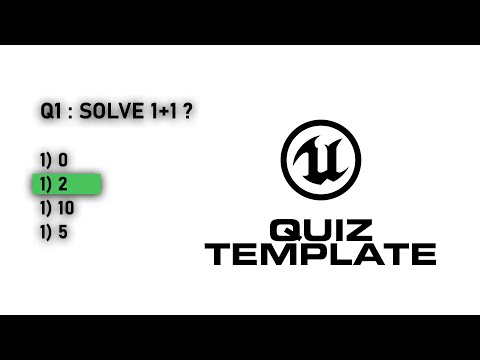
Contente
Fazer um jogo de perguntas e respostas no estilo do Jeopardy para utilizar na sala de aula é uma forma de atrair a atenção dos alunos para ensinar ou revisar o assunto de um teste ou de um tema de casa. Você pode criar o jogo em uma apresentação de PowerPoint, o que lhe permitirá passar de uma questão a outra ou ao slide principal com o clique do mouse.
Instruções

-
Abra o Microsoft PowerPoint. Selecione "Apresentação em branco" e clique em "Sim". Escolha o layout da apresentação na caixa de seleção de layout.
-
Abra o menu "Exibição" e selecione "Slide Mestre". Abra o menu "Formatar" e selecione "Tema". Escolha a cor de fundo que deseja usar para todos os slides no jogo e clique em "Aplicar a todos". Também altere ali o tipo de fonte e o tamanho dela para todos os slides.
-
Abra o menu "Exibição" e selecione "Slide". Abra o menu "Inserir" e selecione "Tabela". No menu que irá abrir, escolha o número de linhas e colunas que deseja usar. No jogo Jeopardy padrão utilizam-se cinco colunas e seis linhas.
-
Digite um nome de categoria no primeiro quadro superior de cada coluna. Nas linhas embaixo das categorias, insira o número de pontos que vale cada questão. Por exemplo, você pode usar 100, 200, 300, 400 e 500 pontos, seguindo a ideia do Jeopardy tradicional.
-
Selecione todo o texto do slide. Abra o menu "Formatar" e selecione "Parágrafo". Altere a justificação para "centralizado".
-
Insira um novo slide, clicando no menu "Inserir" e selecionando "Novo slide". Digite sua pergunta nesse slide e coloque qualquer imagem ou gráfico que desejar.
-
Abra o menu "Inserir" e, em seguida, clique em "Formas". Escolha a seta para trás no menu que irá aparecer. Coloque a seta na parte inferior do slide.
-
Clique na seta e abra o menu "Inserir". Clique em "Hyperlink". Escolha "Colocar neste documento" no menu, selecione o primeiro slide e clique em "OK". A flecha que você criou agora vai levar você de volta para o primeiro slide quando você clicar nela.
-
Volte para o primeiro slide e destaque o quadrado que corresponde à pergunta que acabou de escrever. Abra o menu "Inserir" e selecione "Hyperlink". Selecione "Colocar neste documento" e selecione o slide onde está a pergunta que você acabou de escrever. Agora, ao clicar na caixa no primeiro slide, você será levado ao slide com a pergunta.
-
Repita os passos anteriores até ter os slides de todas as perguntas prontos e com os devidos hyperlinks. Você pode testar o jogo abrindo o menu "Exibir" e selecionando "Apresentação de slide".
O que você precisa
- Microsoft Power Point